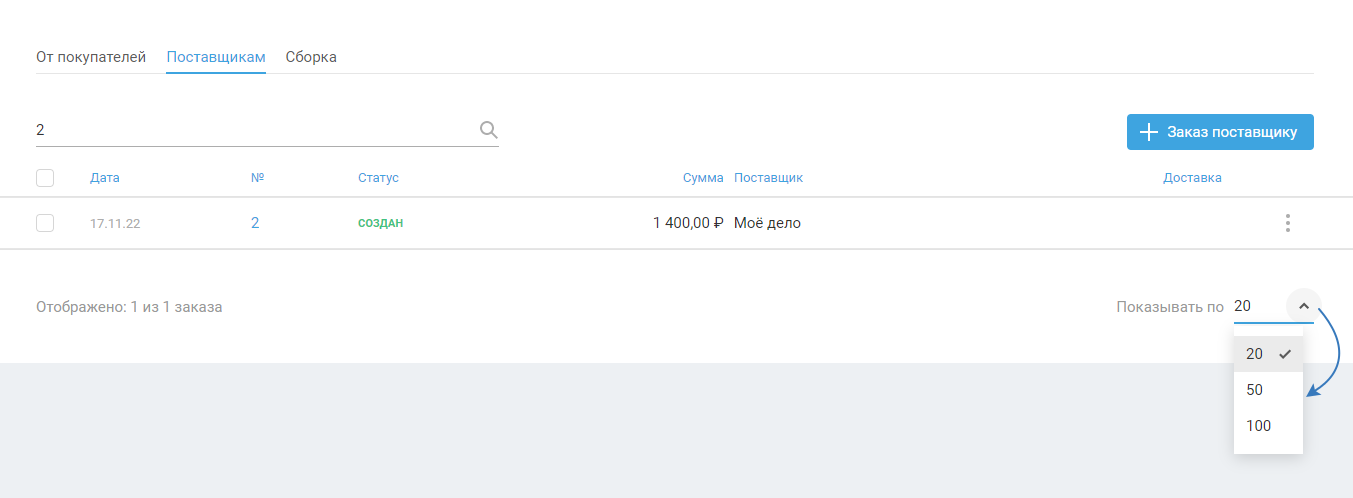Заказы поставщикам
Функционал доступен только на тарифах с товароучётной системой.
Многие компании в сфере торговли работают под «заказ», при получении одного или нескольких заказов от покупателя (клиента) направляют заказы своим поставщикам для приобретения необходимых товаров. Функционал «Заказы поставщикам» позволит вам контролировать процесс доставки товара поставщиком для выполнения заказа покупателя.
Создание заказа
Если на момент создания заказа поставщику уже созданные заказы покупателям, по которым недостаточно товаров на складе, тогда воспользуйтесь кнопкой «Заказать» в форме создания (редактирования) заказа, при этом блок с товарами в форме создания заказа поставщику заполнится автоматически:
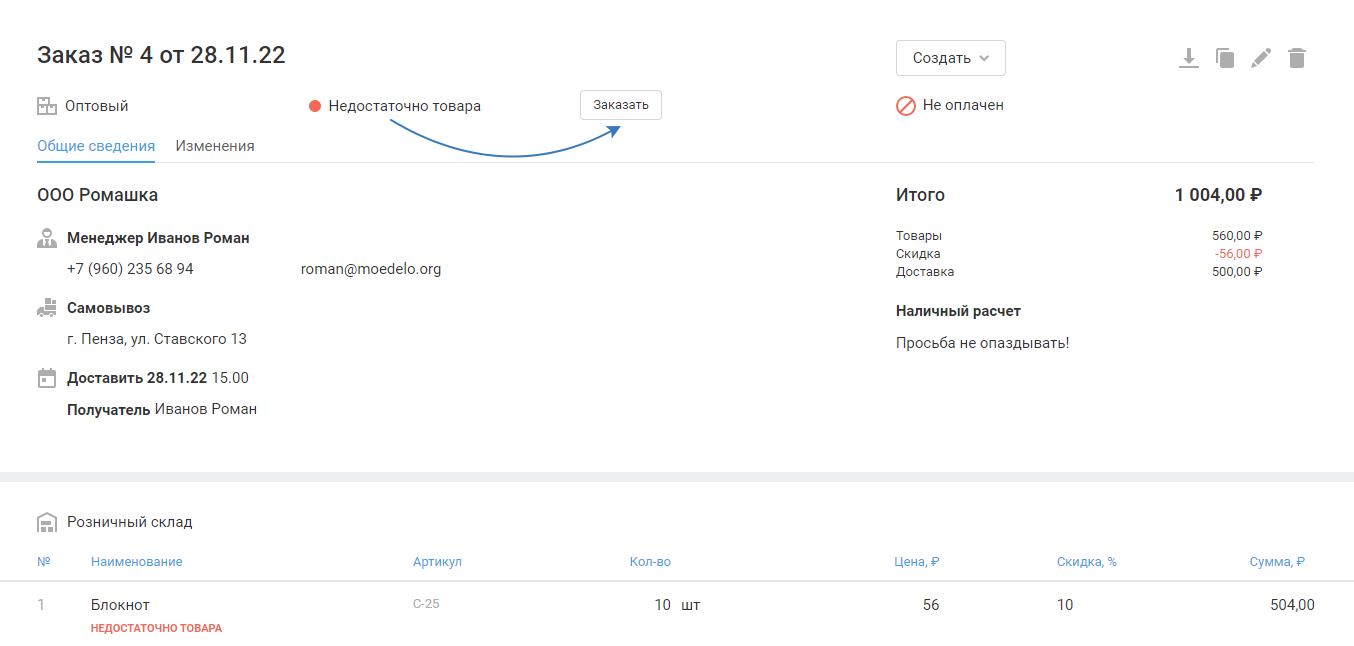
Если на момент создания заказа поставщику ещё нет заказов от покупателей, тогда для создания заказа поставщику перейдите в раздел «Заказы — Поставщикам» и нажмите на кнопку «+ Заказ поставщику»:

В открывшемся окне формирования заказа содержимое можно разделить на три области (блока):
- реквизиты заказа и клиента;
- предмет заказа (товары);
- информация по доставке.
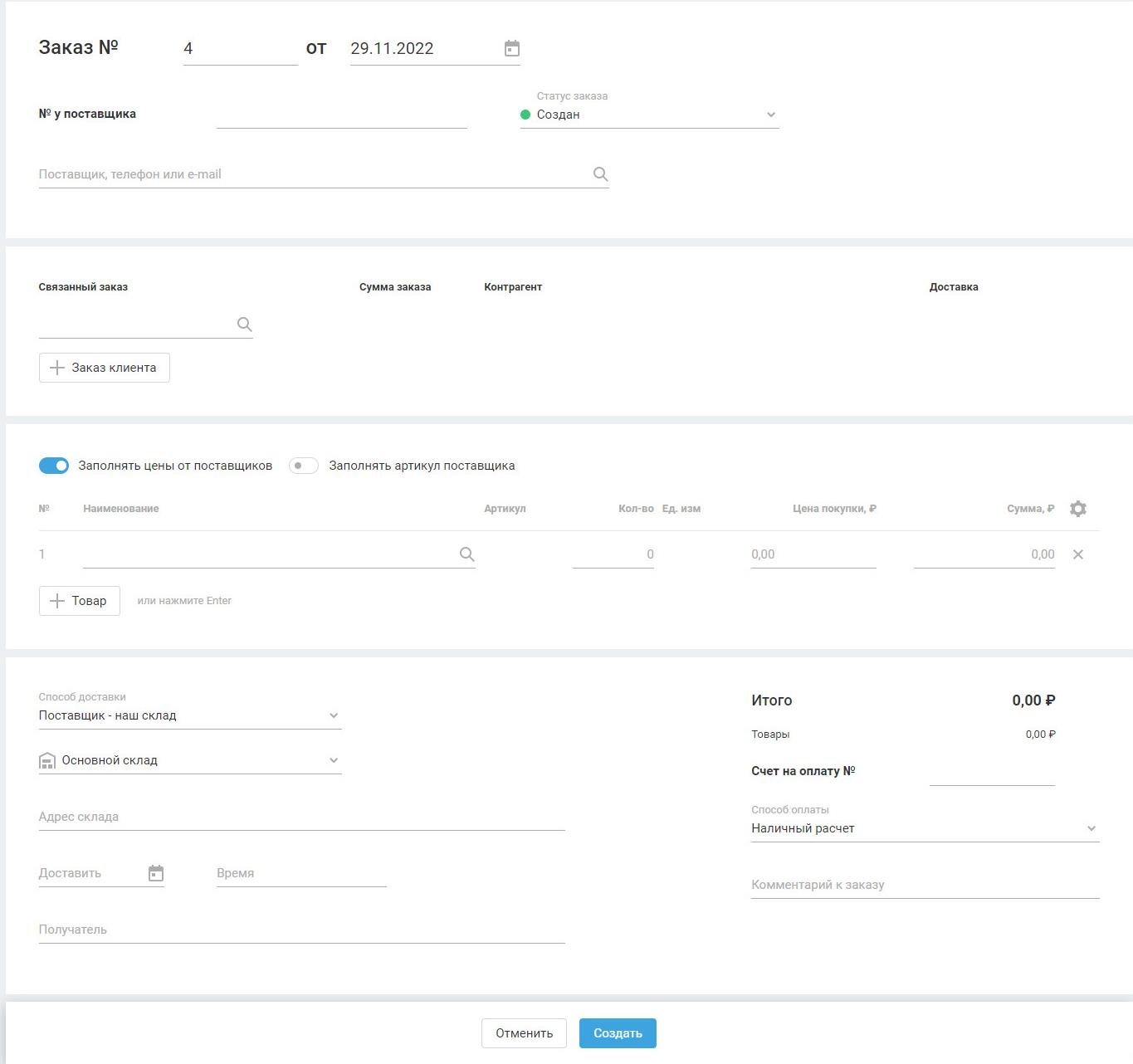
Номер заказа по умолчанию заполняется как 1, при создании следующего заказа номер увеличивается на единицу, т.е. будет 2, 3 и т.д. Дата — указывается текущее число, нельзя указать дату ранее даты государственной регистрации организации (ИП), а также дату ранее 1 января 2019 года. Номер и дата доступны для редактирования.
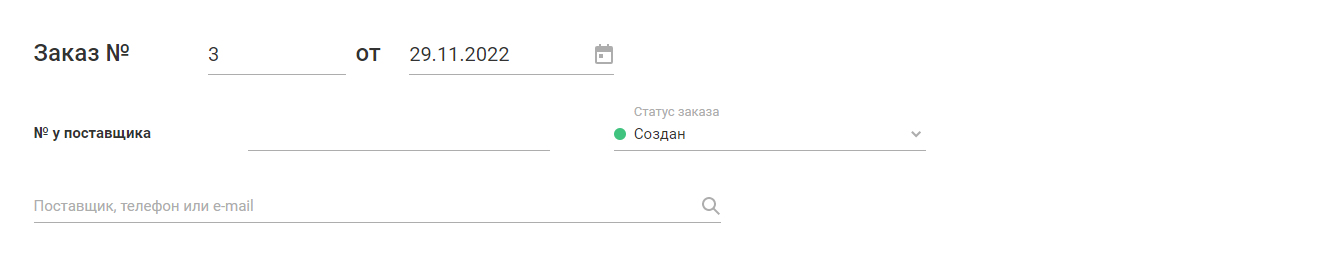
Номер заказа должен быть уникальным, если в сервисе уже создан заказ с таким номером, то при сохранения появится предупреждение:
![]()
В строке «№ у поставщика» (н обязательно для заполнения) укажите номер заказа на стороне поставщика, используется для контроля работы с заказом при коммуникациях с поставщиком. Статус заказа по умолчанию используется «Создан», статус изменяется в ручном режиме:
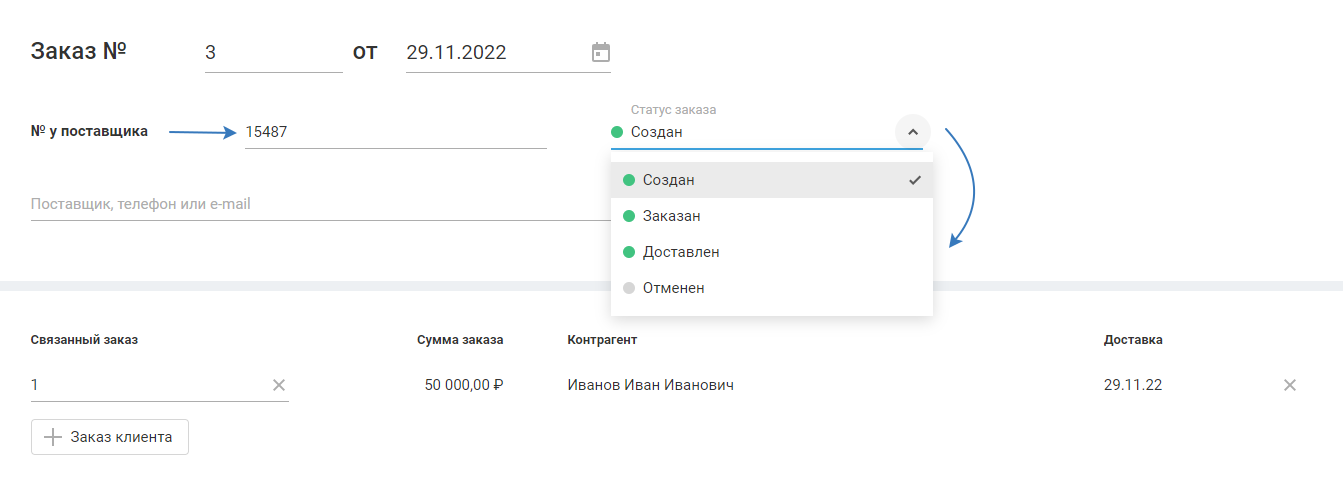
В поле «Поставщик, телефон, e-mail» укажите наименование контрагента (поставщика), ФИО ответственно лица и его контактные данные:
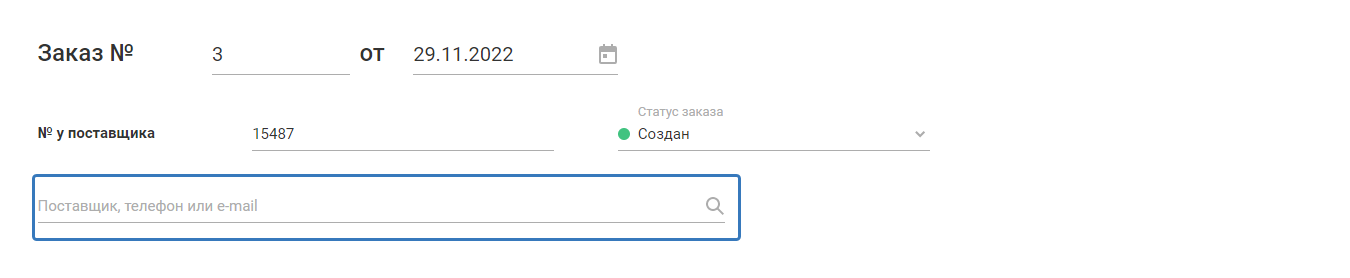
Напечатайте произвольное наименование контрагента, для этого необязательно его создавать в разделе «Контрагенты», затем при необходимости укажите ФИО и контактные данные ответственного лица со стороны покупателя.

Или выберите из справочника контрагентов, начав печатать его название, для создания нового контрагента воспользуйтесь опцией «+ Добавить»:
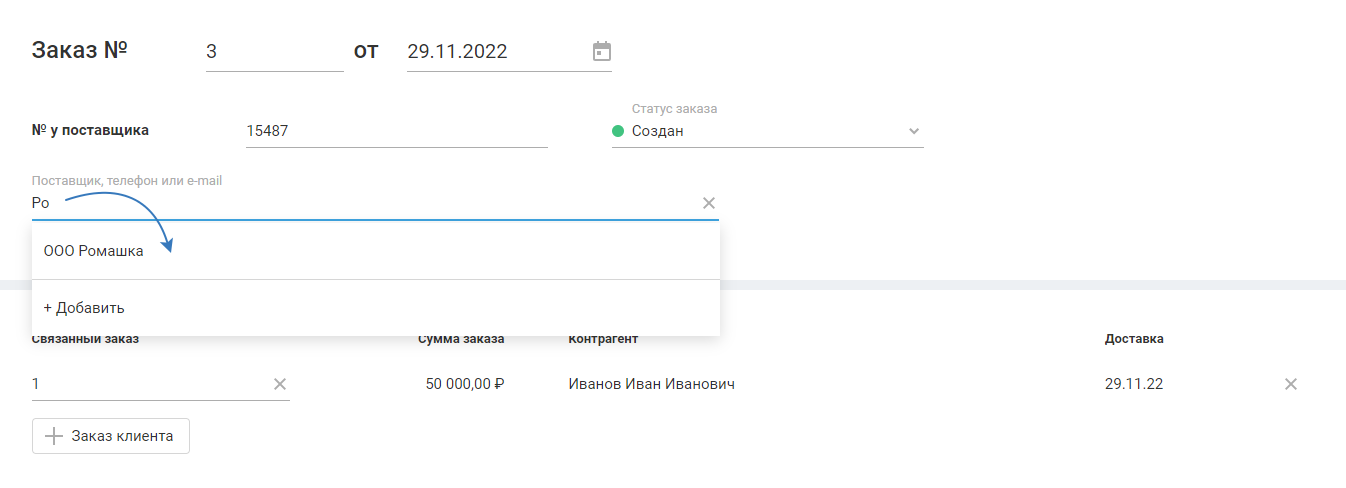
Если в карточке контрагента заполнен блок с контактными данными, то они подставятся автоматически:
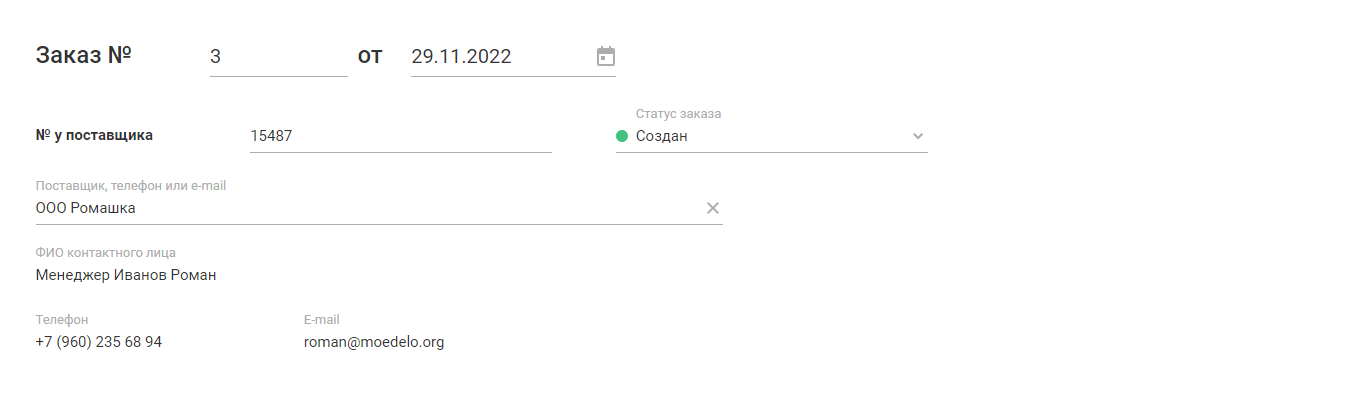
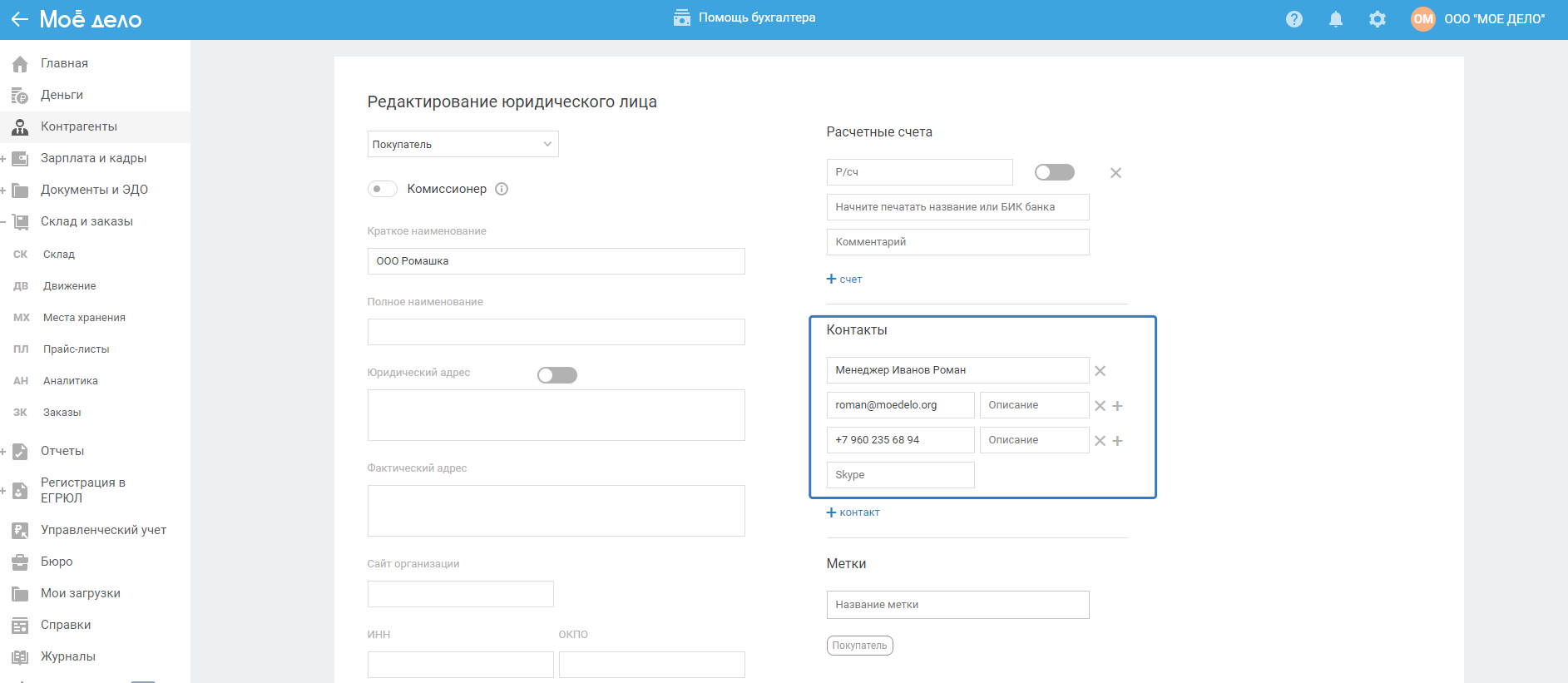
В графе «Связанный заказ» выберите из списка, или начав печатать номер заказа / наименование клиента, заказ покупателя, если таких заказов несколько (у одного поставщика закупаете товары по нескольким заказам клиентов), тогда воспользуйтесь кнопкой «+ Заказ клиента»:
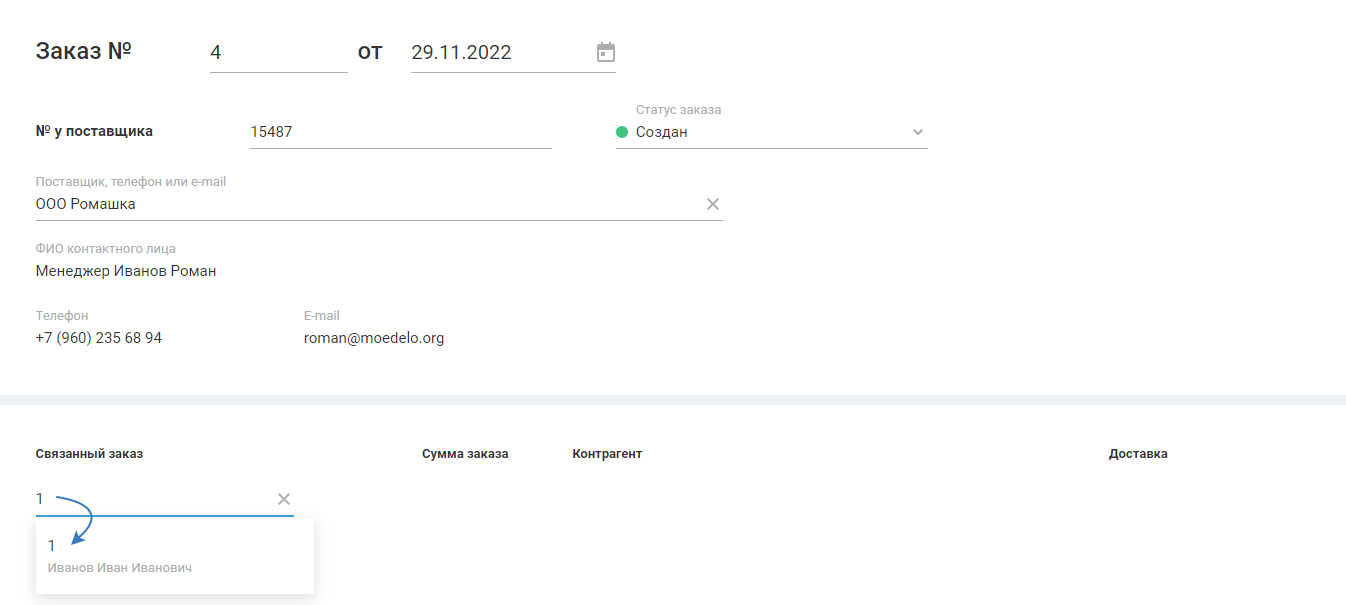
Предмет заказа (товары)
При создании заказа поставщику через кнопку «Заказать» из формы заказа покупателя со статусом «Недостаточно товара» — данные по товарам заполняются автоматически.
При формировании списка товаров в ручном режиме начните печать название товара в графе «Наименование», после чего выберите его их списка. Если номенклатура товара не создана в сервисе, тогда воспользуйтесь опцией «+ Добавить»:
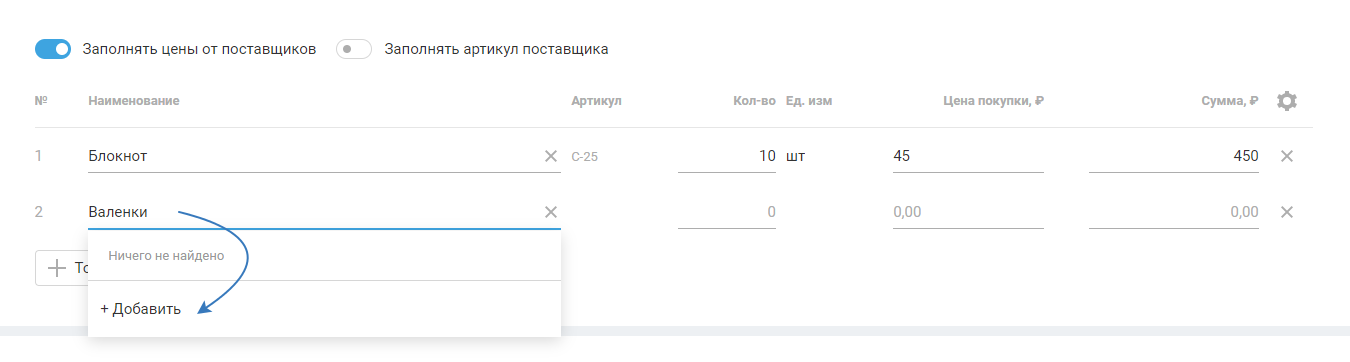
Артикул, единица измерения и ставка НДС автоматически заполняются из карты товара:

Нажав на знак шестерёнки, вы можете добавить либо убрать колонку НДС. При добавлении выберите «сверху» или «в т.ч.»:
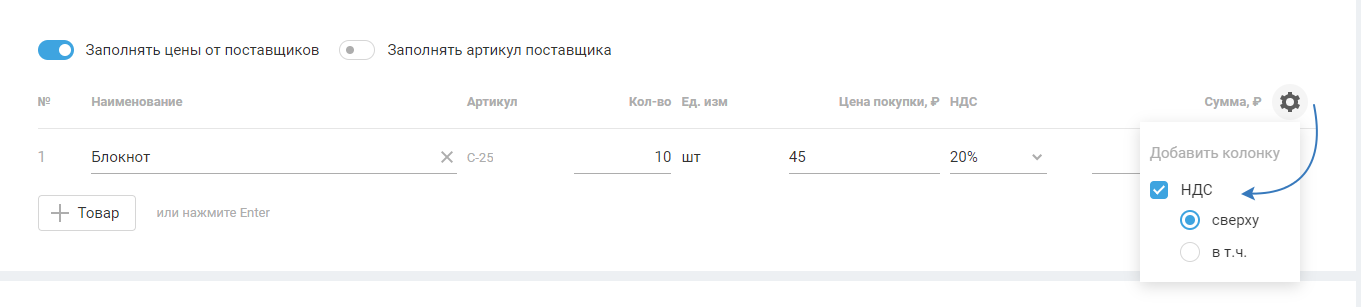
Значение в графе «Цена покупки» также заполнится автоматически из карты товара (вкладка «Поставщики» ) при выполнении двух условий:
1) Переключатель «Заполнять цены от поставщиков» включен (состояние по умолчанию):

2) Переключатель в поле «Поставщик» формы заказа указан контрагент, который есть среди поставщиков карты товара:
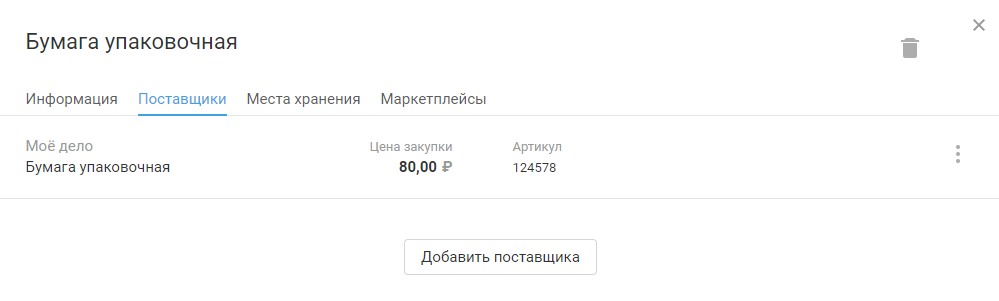
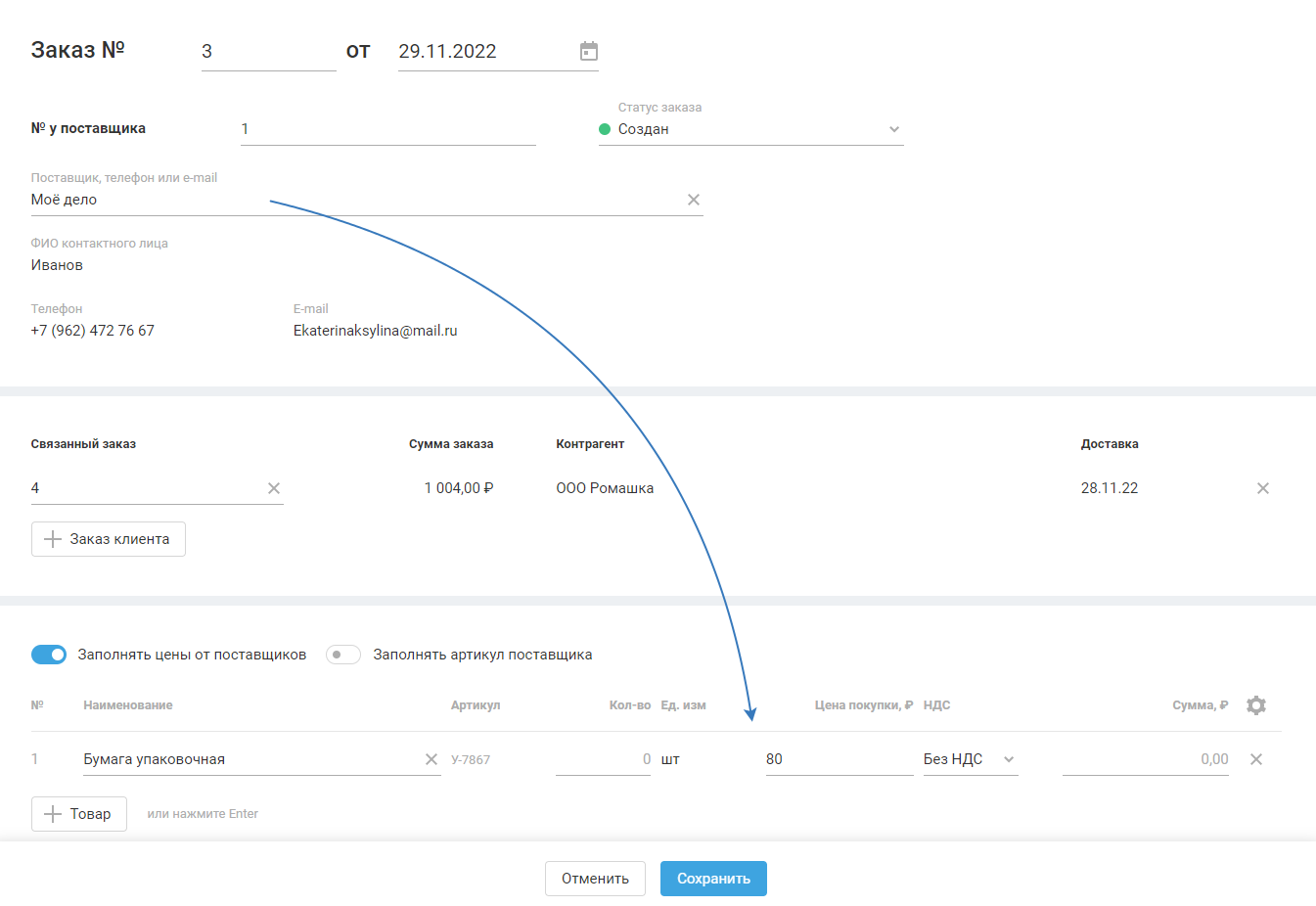
В графе «Количество» укажите значение согласно заказу поставщику. При нажатии на поле появляется подсказка, в которой представлена информация по количеству Доступного и Зарезервированного товара. Зарезервировано — общее количество товара в резерве складах по всем заказам покупателей. Доступно — рассчитывается как разность остатка товара на складе и количества зарезервированного товара по предыдущим заказам.

В колонке «Сумма, ₽» сервис рассчитывает значение автоматически на основании указанных цены покупки, кол-ва, ставки НДС. По умолчанию НДС считается только «сверху».
Информация по доставке
Все поля в данном блоке необязательные для заполнения.
Выберите один из Способов доставки: Поставщик — наш склад; Транспортная служба. Значение в строке «Итого» определяется как сумма стоимости всех товаров в заказе.
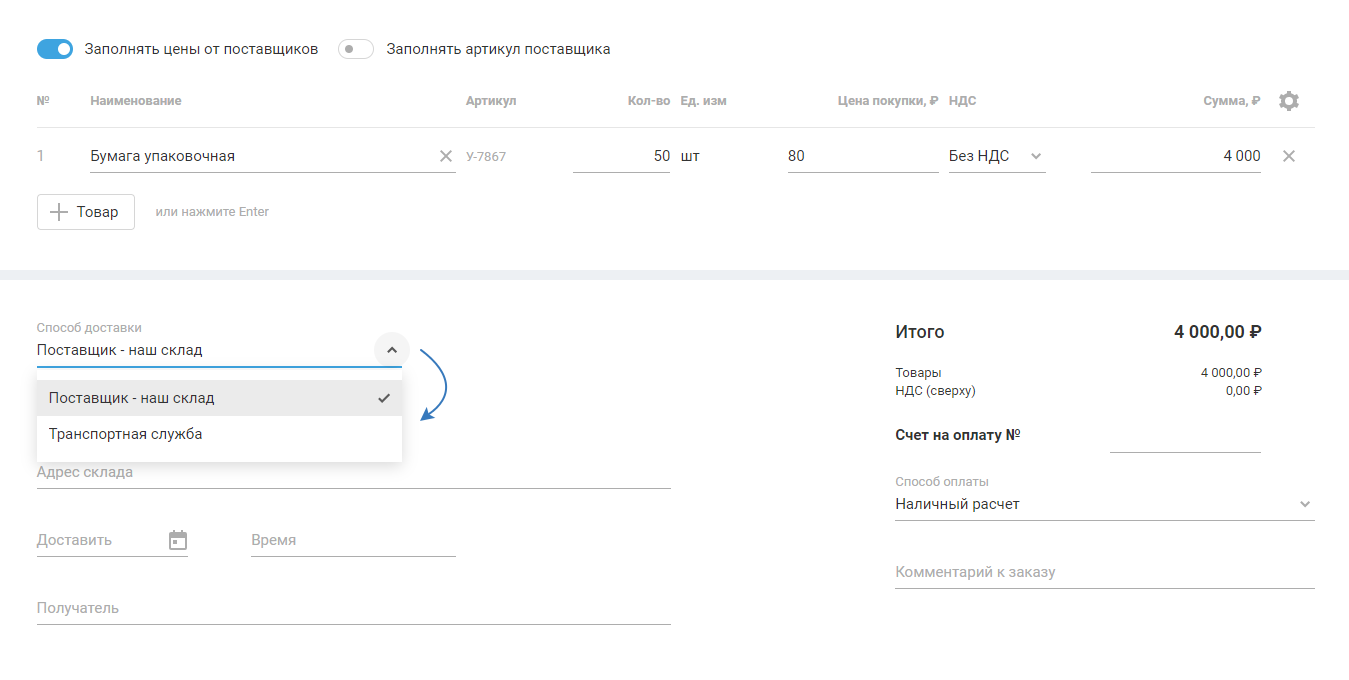
Выберите склад, на который будет осуществляться доставка поставщиком (по умолчанию основной склад), склад должен быть предварительно создан в разделе «Товары — Склад». В строке «Счёт на оплату №» укажите реквизиты счёта, выставленного вам поставщиком. Укажите один из способов оплаты: наличный расчёт; безналичный расчёт; предоплата; оплата при получении:
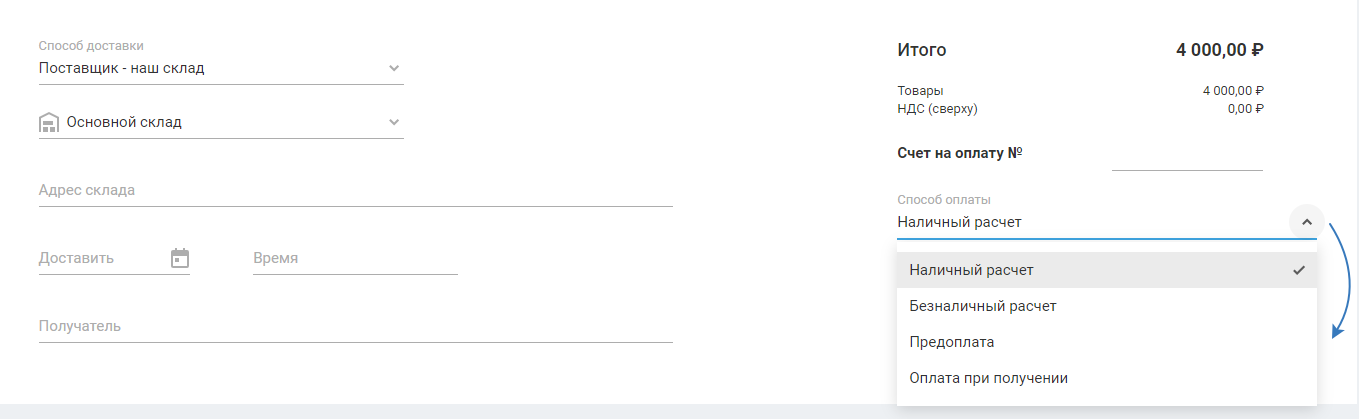
Заполните блок с информацией по доставке: Адрес; Дату доставки; Время; Получателя. А также при необходимости комментарий к заказу. После того как все обязательные поля заполнены, нажмите на кнопку «Сохранить».
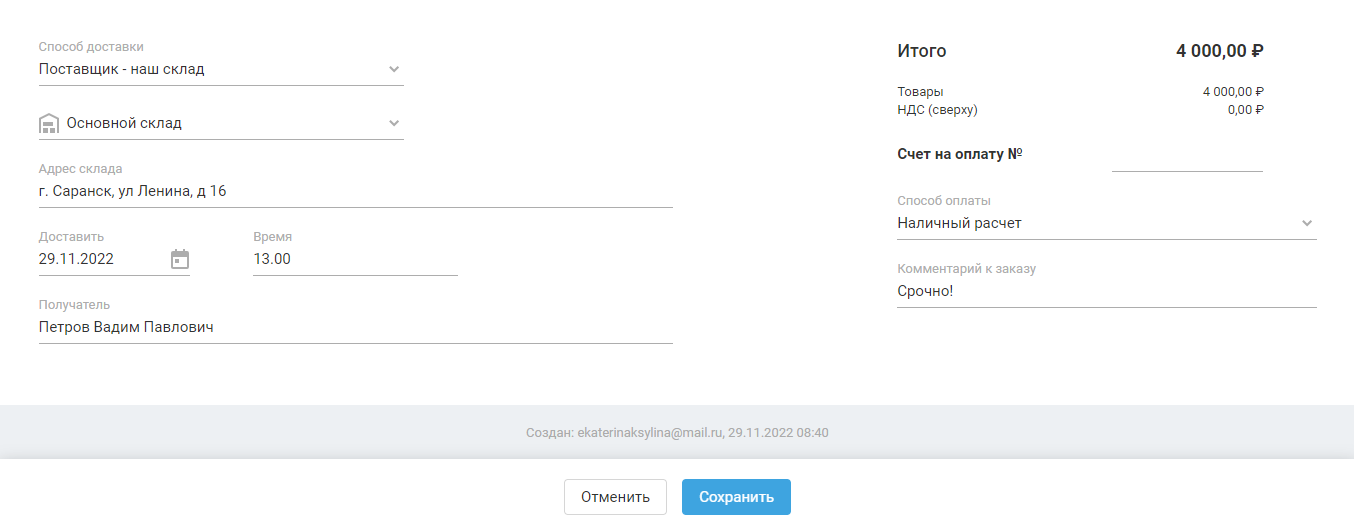
Просмотр заказа
После того как вы создали заказ поcтавщику, в разделе «Заказы — Заказы поставщикам» для просмотра заказа нажмите на его номер:
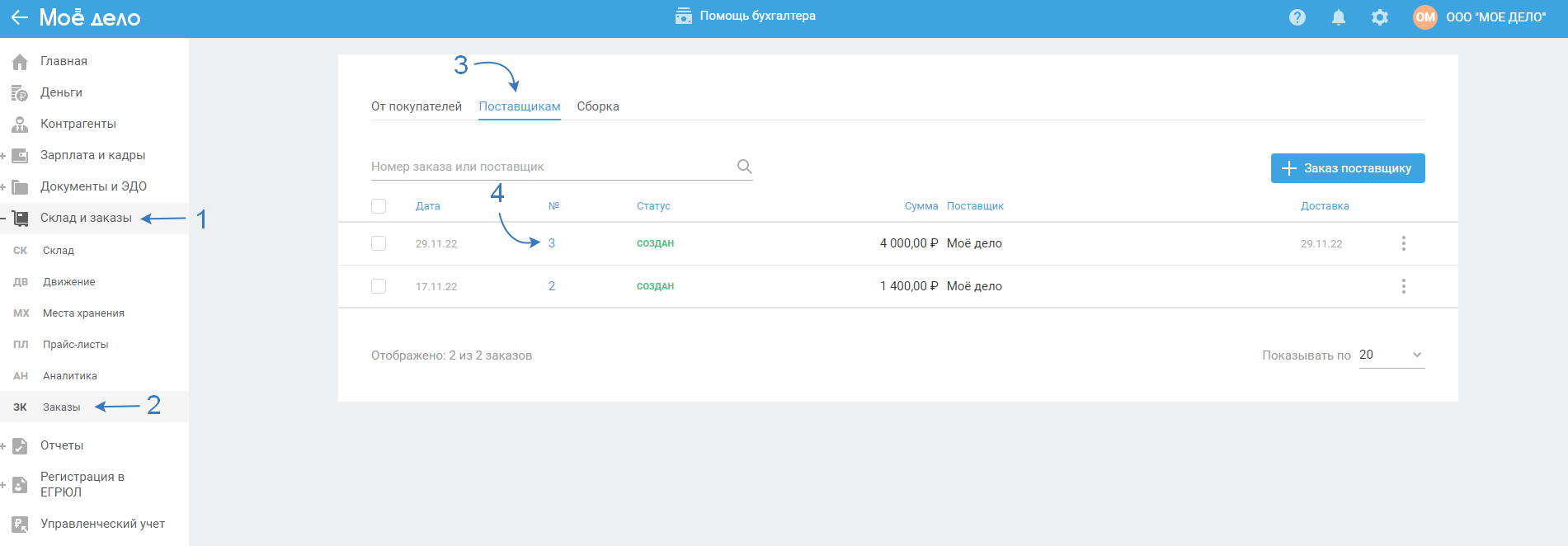
В открывшемся окне отображаются номер заказа у поставщика и статус заказа, а также кнопка «Создать», для создании документов, причем все формы создаваемых документов (УПД, накладная) будут предзаполнены данными из формы заказа.
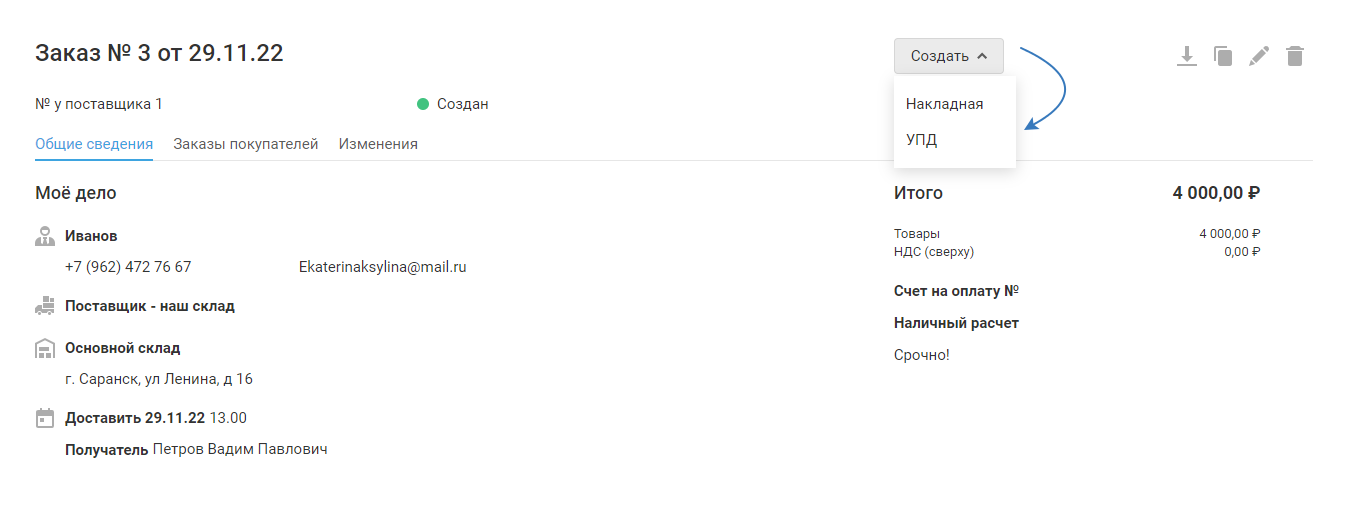
Заказы поставщикам со статусом «Отменён» не влияют на статус товара в заказах покупателей:
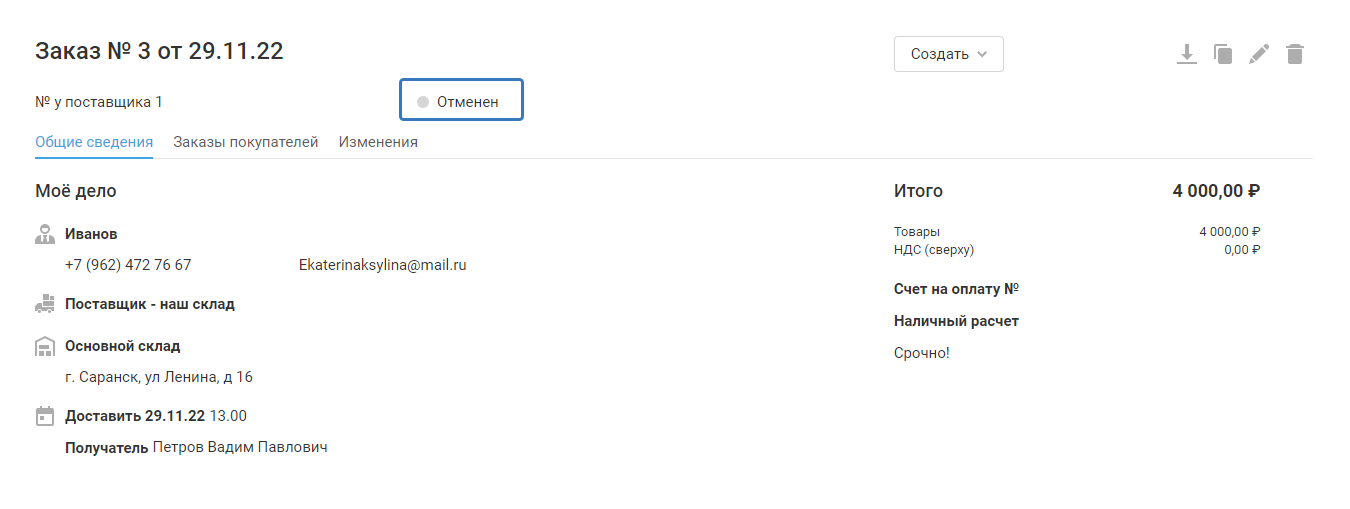
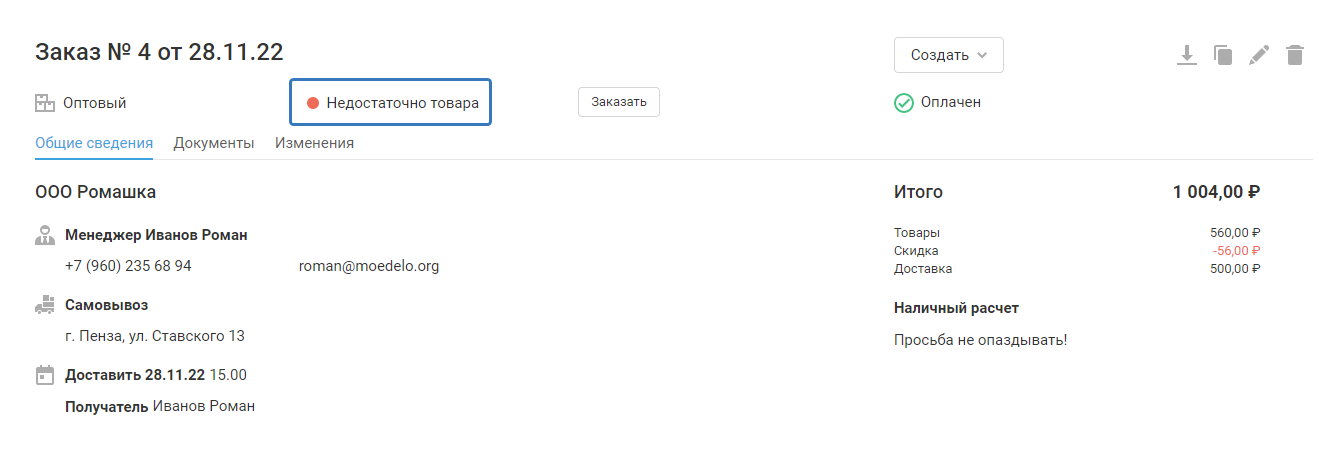
Вкладка «Общие сведения» содержит данные из формы создания заказа: контакты заказчика, получателя, адрес доставки, способ и сумма оплаты.
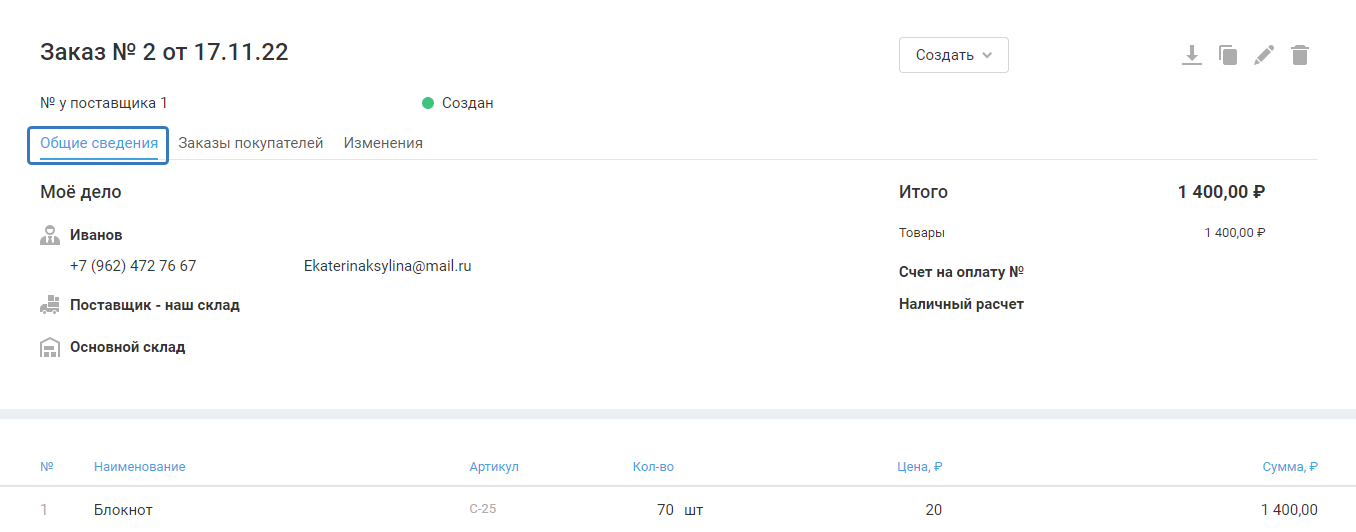
Во вкладке «Документы» отражены все связанные с заказом документом, такие как: Накладная и УПД.
Во вкладке «Заказы покупателей» представлены все связанные с заказом заказы клиентов. Для просмотра связанного заказа нажмите на его номер.
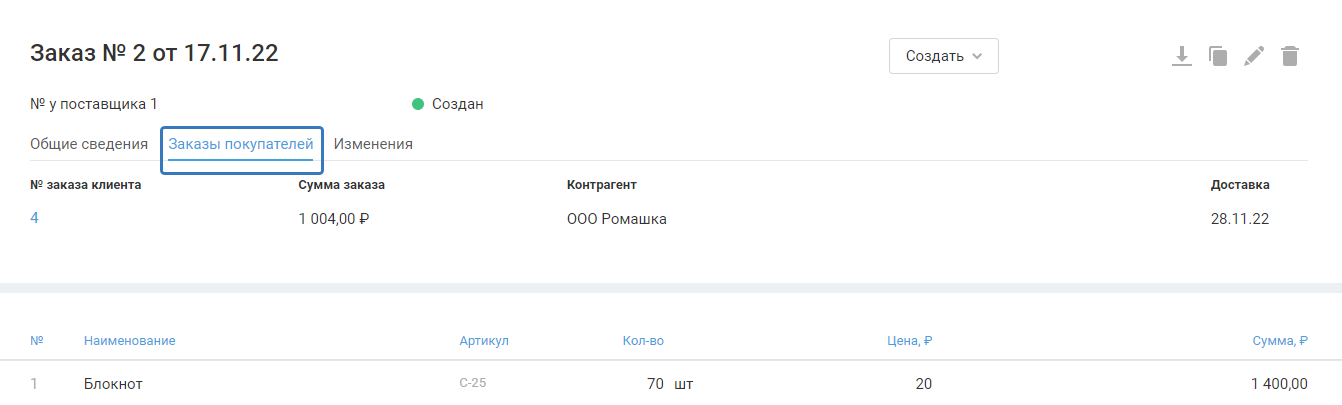
Во вкладке «Изменения» фиксируются все изменения, произошедшие с документом, такие как: создание / редактирование заказа; создание / редактирование / удаление, связанных с заказом документов (Накладная/УПД).
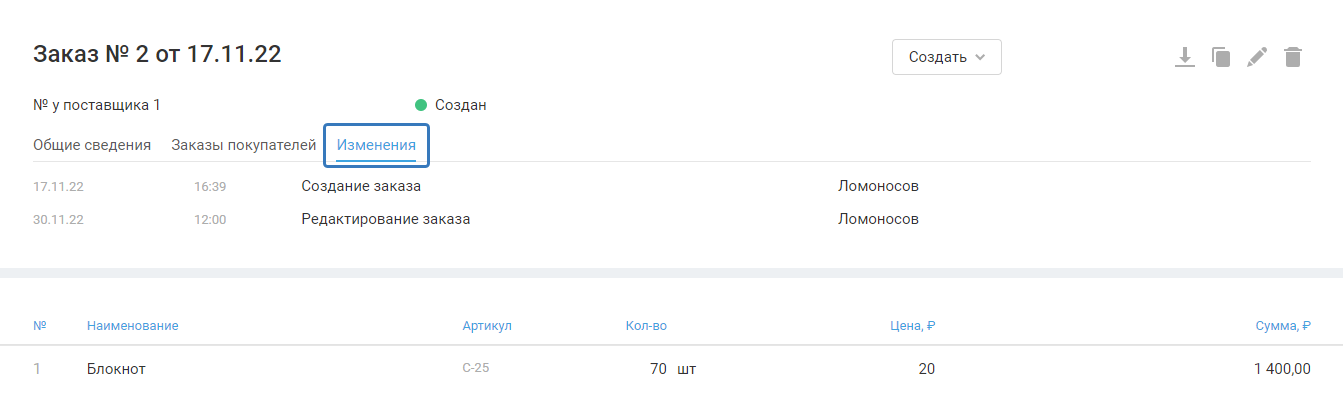
Редактирование заказа
Для редактирования заказа после его создания используйте один из способов:
1. В разделе «Склад и заказы — Заказы», вкладка «Заказы поставщикам» нажмите на номер заказа:
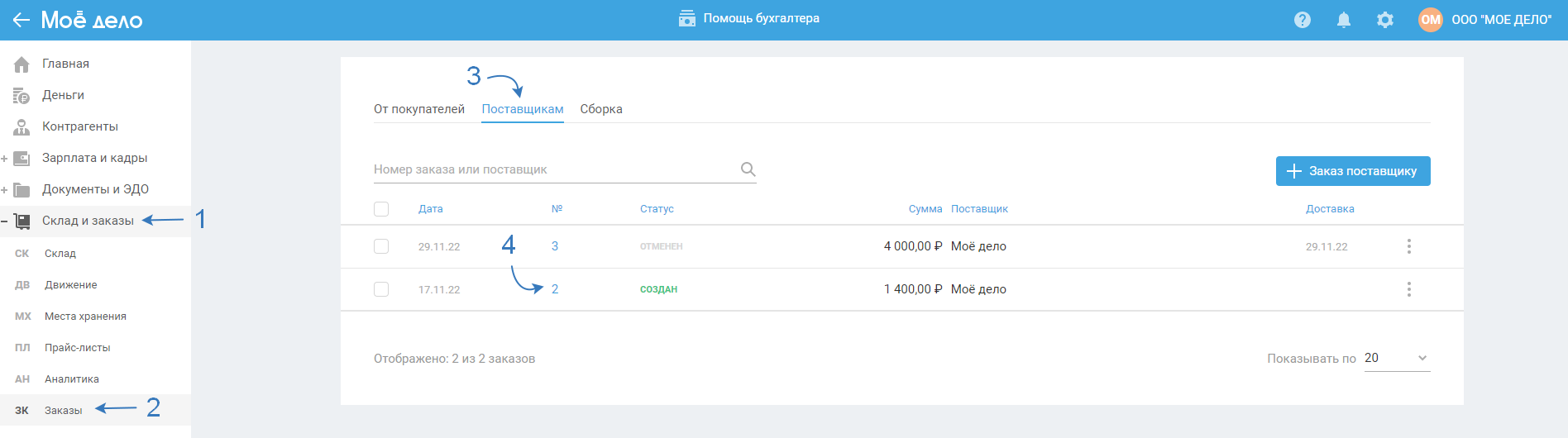
В открывшемся окне формы заказа в правом верхнем углу нажмите на один из четырёх значков: скачать, копировать, редактировать, удалить:
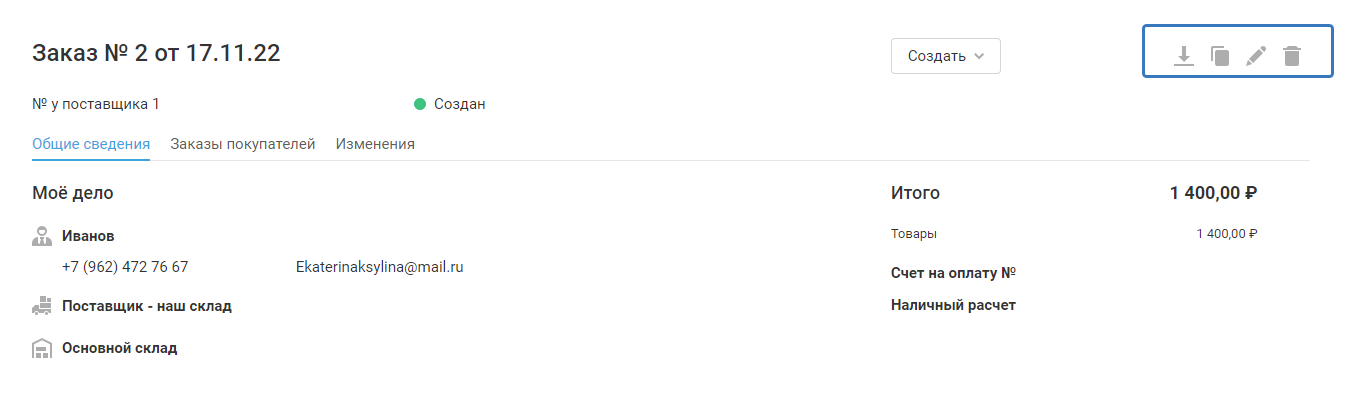
2. В разделе «Склад и заказы — Заказы», вкладка «Поставщикам», в таблице с созданными заказами в крайней правой колонке нажмите на значок в виде трёх точек и в появившемся меню выберите одну из опций — редактировать, скопировать, удалить:
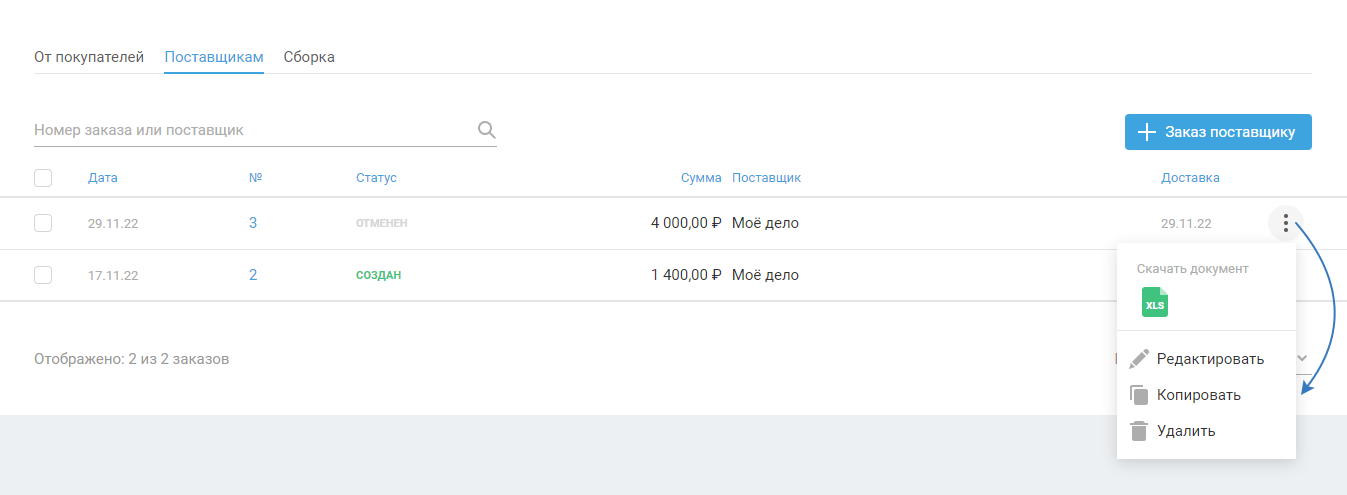
3. Для удаления также можете использовать кнопку в виде «корзины», которая становится доступной, если поставить галку в поле слева от номера заказа:
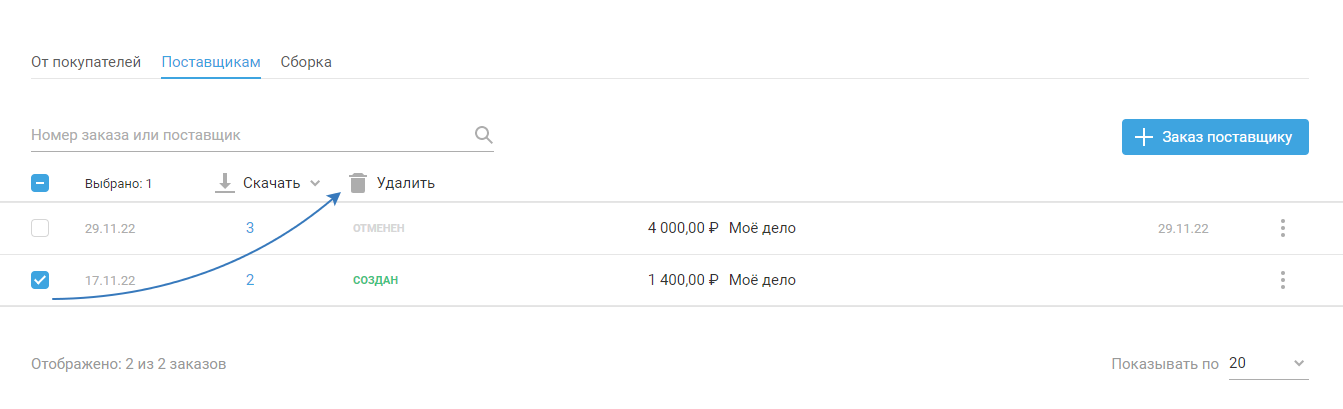
При нажатии на кнопку «Редактировать» открывается окно такое как при создании заказа, все поля доступны для внесения изменений.
При нажатии «Удалить» появляется информационное окно, нажмите кнопку «Да» для подтверждения удаления. При удалении сервис проверяет, есть ли связанные с заказом документы, и разрывает связи.
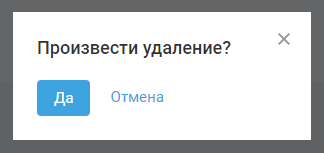
При нажатии на кнопку «Копировать» открывается форма создания нового заказа со скопированными данными, при этом: номер заказа не копируется, а увеличивается на 1; дата заказа устанавливается текущая; Статус заказа по умолчанию «Создан».
Скачивание печатной формы заказа
Скачать печатную форму заказа покупателя в формате xls после её создания можете несколькими способами:
1. Перейдите в раздел «Склад и заказы — Заказы», вкладка «Поставщикам», слева от даты заказа поставьте галку, нажмите на кнопку «Cкачать» и выберите формат скачиваемого документа (xls):
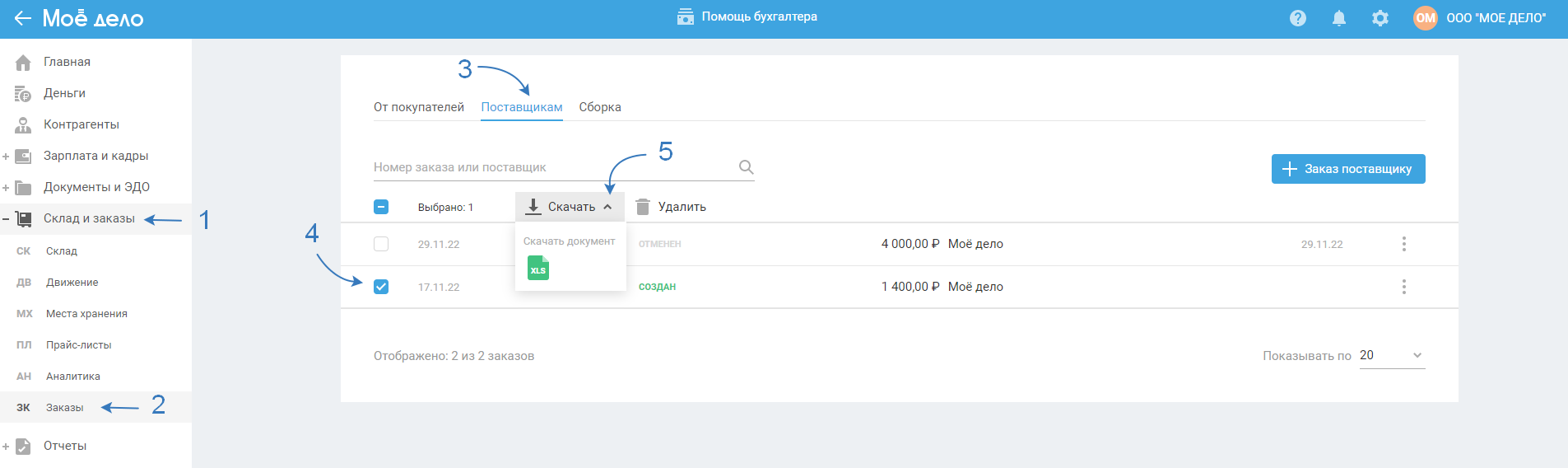
2. Перейдите в раздел «Склад и заказы — Заказы», вкладка «Поставщикам», напротив заказа в крайней правой графе нажмите на значок в виде трёх точек и в появившемся меню выберите тип скачиваемого документа (xls):
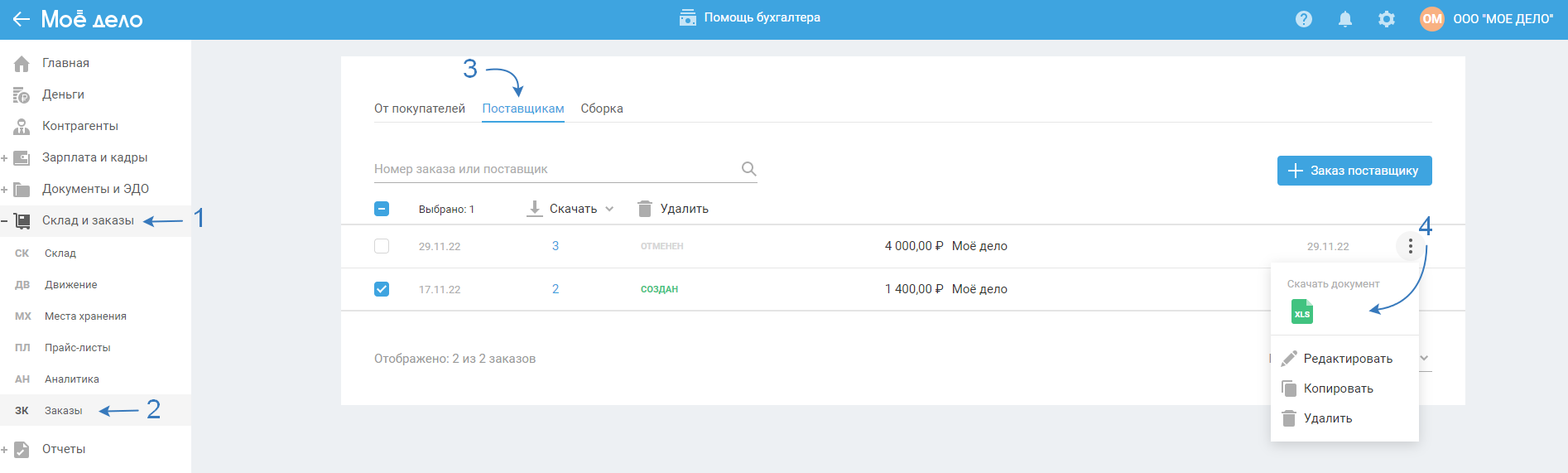
3. Перейдите в раздел «Склад и заказы — Заказы», вкладка «От покупателей», нажмите на номер заказа и в открывшемся окне в правом верхнем углу нажмите на значок в виде стрелки, после чего в появившемся меню выберите тип скачиваемого документа (xls):
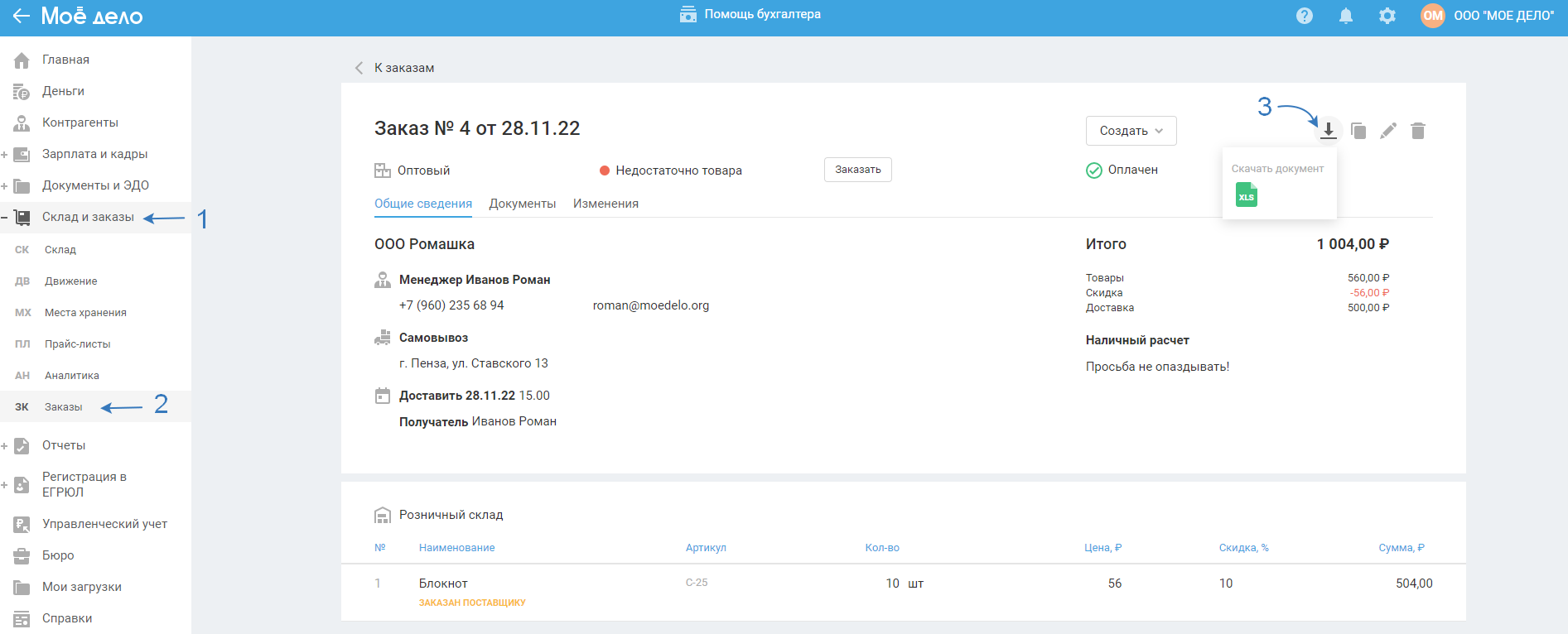
В печатной форме заказа отображаются все данные из формы создания заказа, а также ФИО сотрудника:
- для ООО, если заказ создавал сам владелец фирмы, ФИО подтягиваются из блока «Руководитель» в реквизитах;
- для ИП, если заказ создавал сам предприниматель, ФИО подтягиваются из блока «Регистрационные данные» в реквизитах;
- для тарифов аутсорсинга ФИО подтягиваются с вкладки «Пользователи» аккаунта.
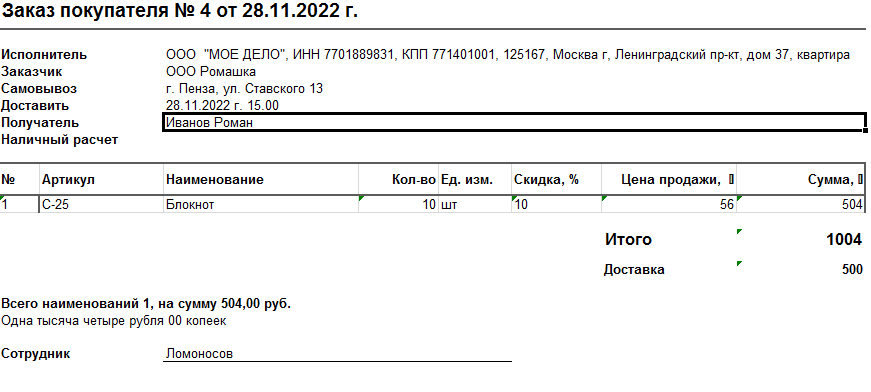
Список заказов поcтавщиков
Все созданные заказы отражаются в таблице с графами: дата, номер, статус, сумма, поставщик, доставка:
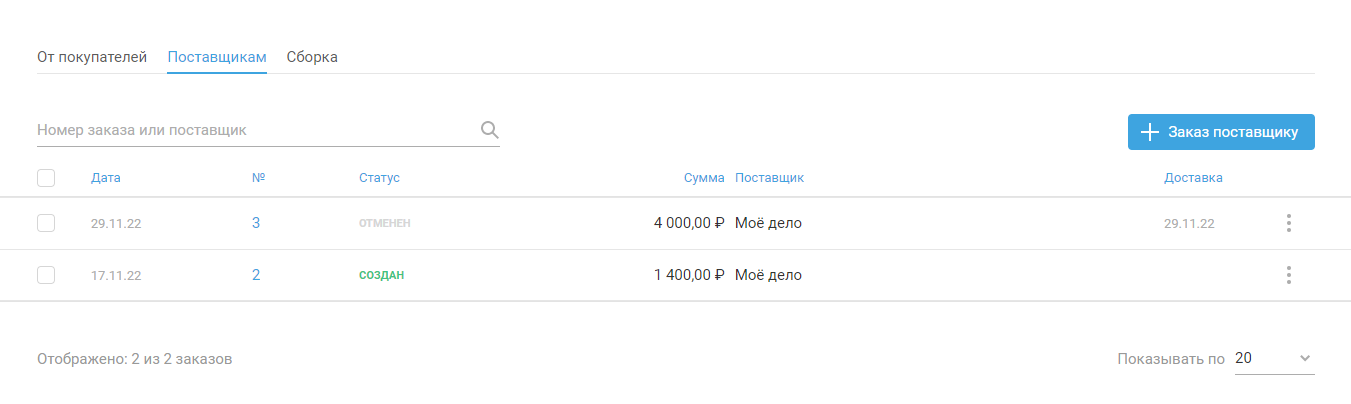
Поиск заказов осуществляется по номеру заказа или наименованию клиента, введите номер (название) полностью или частично и нажмите клавишу «Enter»:
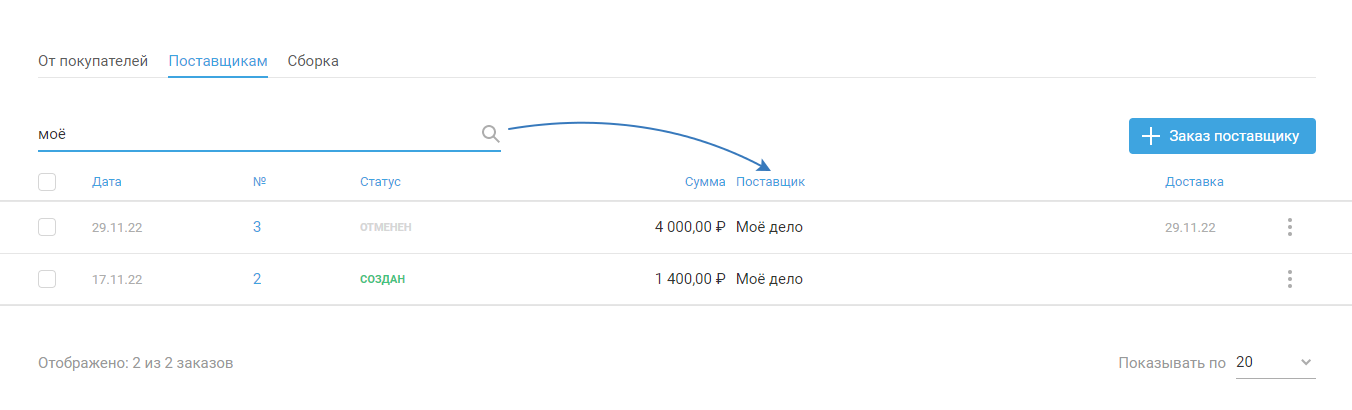
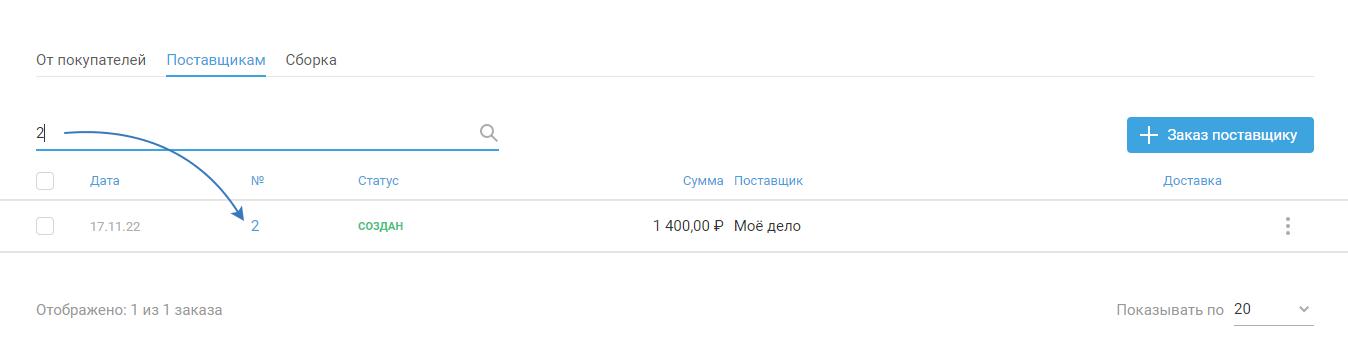
По умолчанию на странице отображается таблица с 20 заказами, для отображения большего количества — выберите соответствующее значение в строке «Показывать по»: